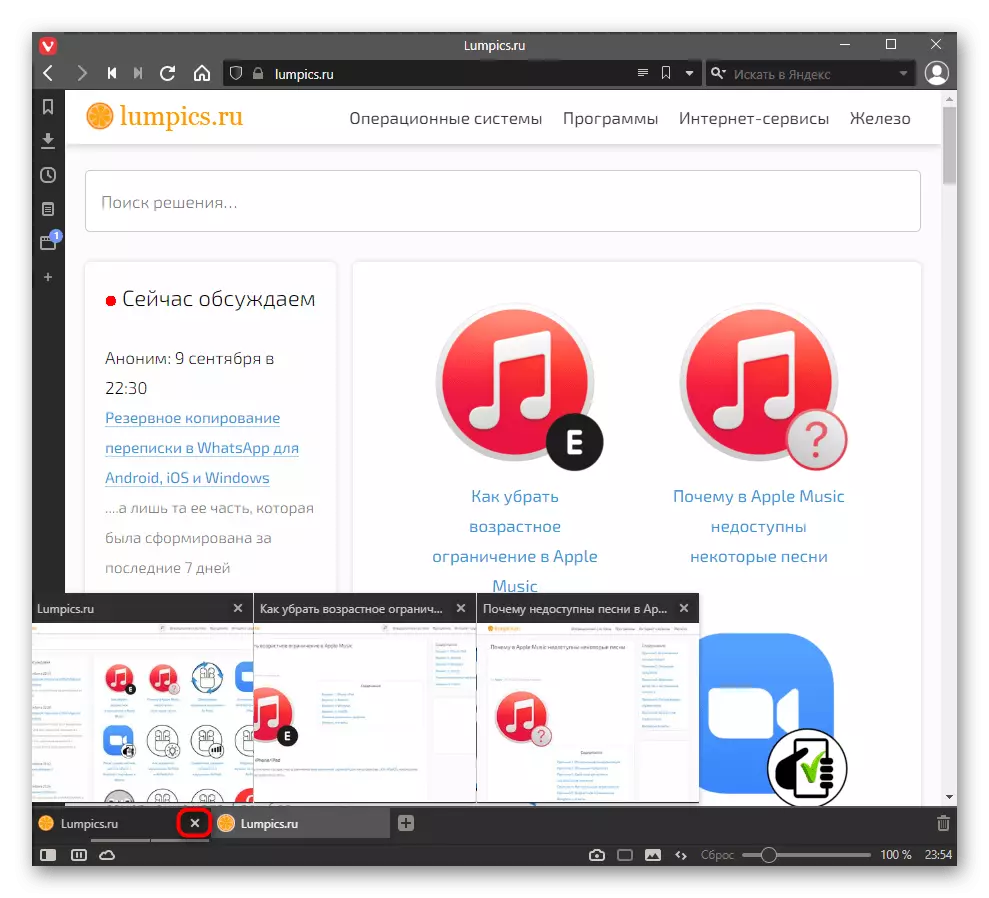Metoda 1: Tlačítko na kartě
Hlavní a nejpoužívanější způsob zavírání stránek je samozřejmě stisknout tlačítko umístěné na pravé straně každé karty na panelu. Zobrazí se pro aktivní a pozadí záložek.
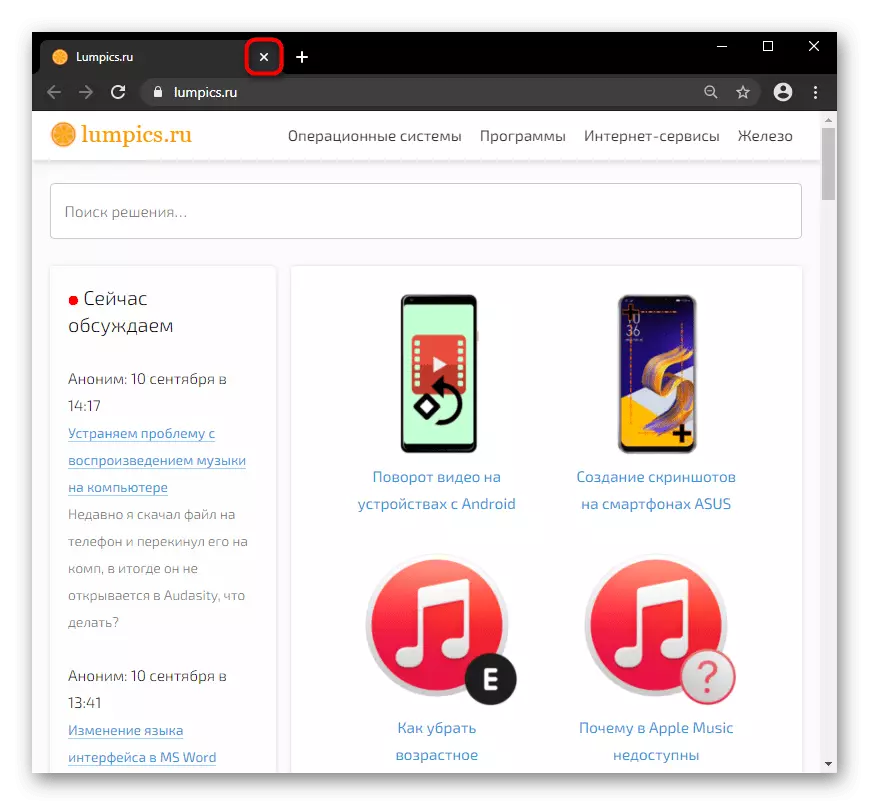
Je třeba mít na paměti, že když otevřete mnoho adres, tlačítko pro tlačítko nezůstane, takže "Cross" se zobrazí pouze pro aktivní kartu. Chcete-li tak zavřít konkrétní kartu, budete muset nejprve přepnout a zavřít.
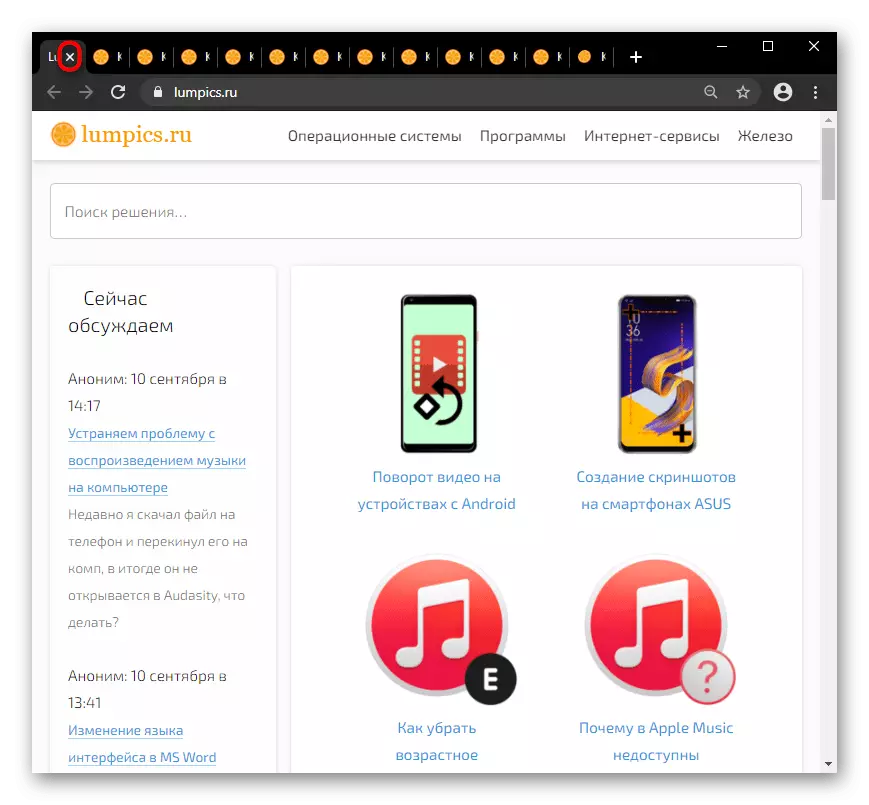
Metoda 2: klávesnice klávesnice
Téměř všechny webové prohlížeče mají sadu horkých klíčových klíčů, takže je možné tuto možnost použít k zavření aktuální karty bez myši. Ve většině případů se jedná o kombinaci kláves Ctrl + W. Stiskněte je libovolně, čímž se uzavírá záložky, které se stávají aktivní po uzavření předchozí aktivní.Metoda 3: Kontextové nabídky Záložky
Kliknutím na pravou kartu myši otevřete místní nabídku s dalšími funkcemi. Mezi nimi je klasická položka pro "Close", vystupuje analog "kříž" od prvního metody a pohodlnější při použití velkého počtu záložek. Volání tohoto menu, nebudete muset přepnout na jinou stránku a zavřít ji pomocí tlačítka, což je zvláště důležité pro majitele nízkoenergetických počítačů a notebooků, které často vykládají záložky na pozadí k prvnímu odvolání.
Nicméně, dva z těchto funkcí jsou zde zajímavější: "Zavřít jiné karty" a "Zavřít záložky vpravo". V prvním případě jsou všechny stránky uzavřeny kromě toho, na které jste, a ve druhé - vše, co je způsobilé aktivně aktivní.
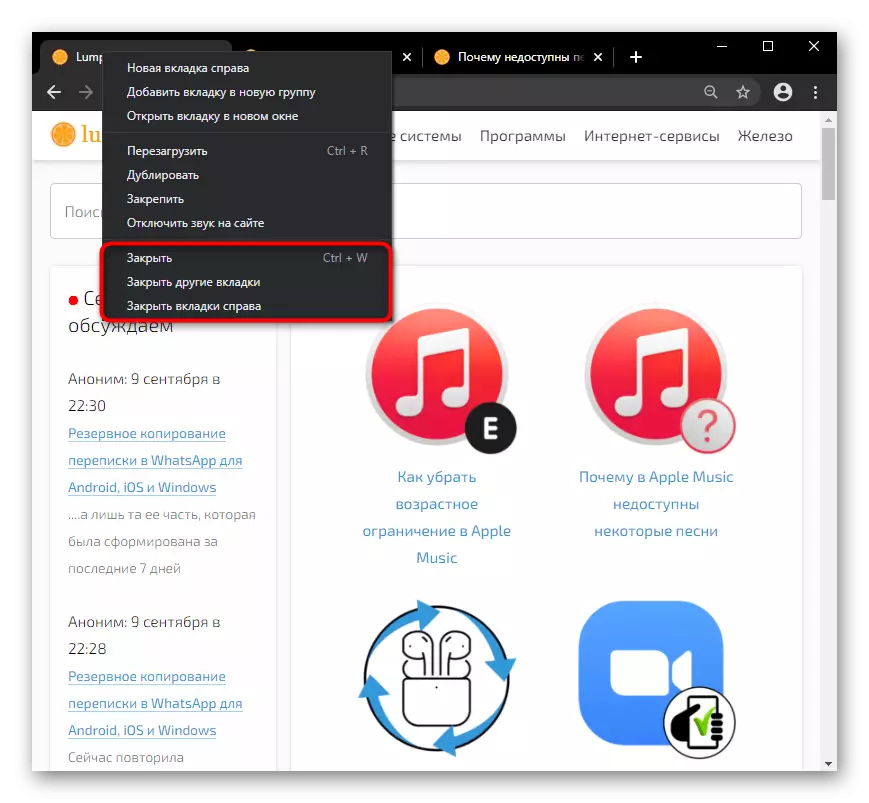
Můžete také "opravit" požadované karty prostřednictvím stejného kontextového menu, pokud chcete zavřít vše kromě dvojice stránek vojáků.
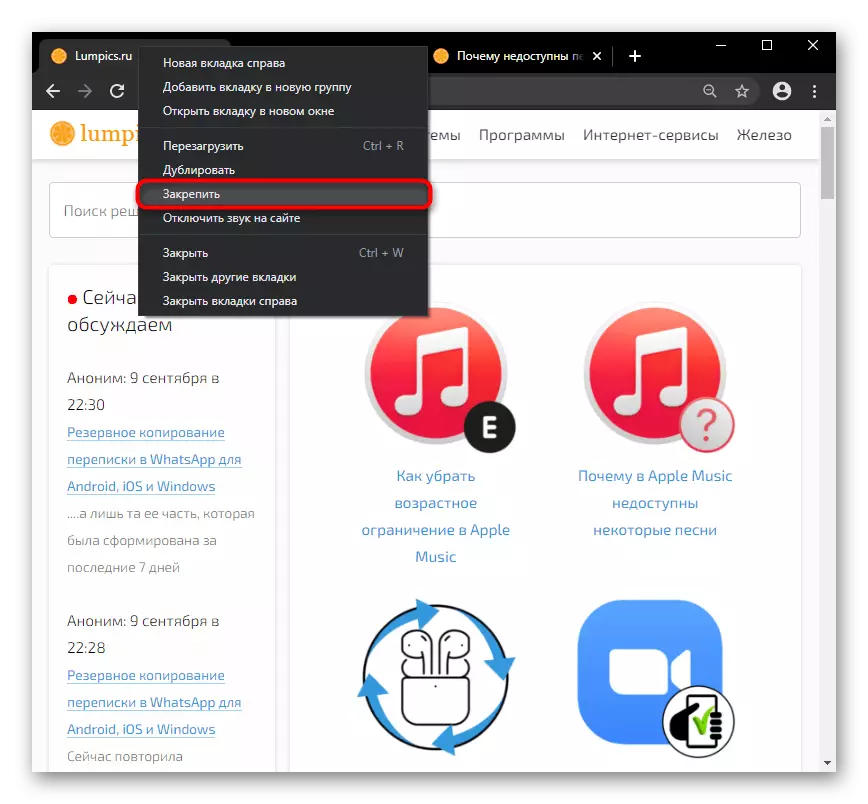
Pak použijte například možnost "Zavřít jiné karty", v důsledku toho budou absolutně všechny stránky uzavřeny, s výjimkou pevné. Nezapomeňte, že připojený zůstane následovně a při příštím otevření prohlížeče, pokud je nemáte ručně otevřít, nebo byly konfigurovány parametry jeho spuštění (přejděte do článku "Pokročilé: Možnosti spuštění prohlížeče" Chcete-li se dozvědět více), nebo okno s pevnými stránkami byl vyměněn prázdný (přečtěte si následující metodu).
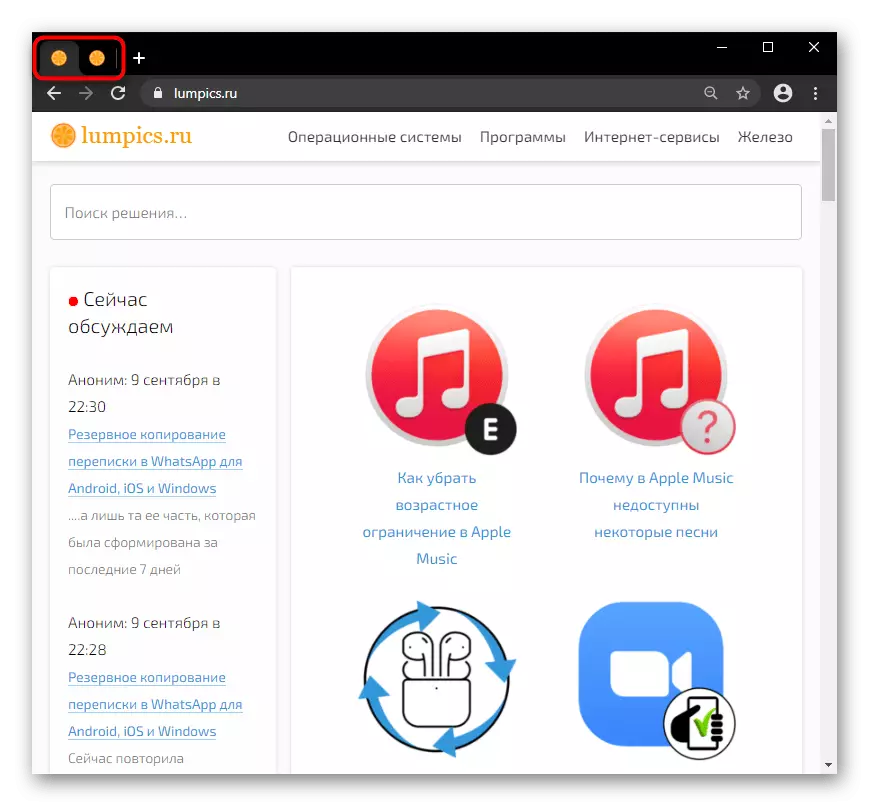
Metoda 4: Zavolejte nové okno
Další možností okamžitě zavřete všechny stránky - otevření nového okna prostřednictvím "Menu" programu.

Bude nutné jednoduše zavřít předchozí okno s kartami na "kříži" v pravé horní části. V takové situaci budou všechny stránky uzavřeny, dokonce pevné, zvažte to.

Metoda 5: Gesta myši
Další, ne nejoblíbenější, ale vhodný pro určitou metodu, je uzavíracím kartou gesto myši. Tato funkce není zabudována do všech prohlížečů, v souvislosti s níž musíte nejprve vyhledat pomocí vyhledávacího pole v "Nastavení". Například je v Yandex.Browser, tedy v jeho příkladu zvážit další splnění úkolu.
Pro Google Chrome a další prohlížeče, které nepodporují pohyby, můžete použít libovolné rozšíření, například gesta s myší. K tomuto přidávání je níže uvedený odkaz podrobně pokyny pro použití (viz "Přehled" blok na instalační stránce).
Stáhněte si rozšíření gesta s myší z Chrome Online Store
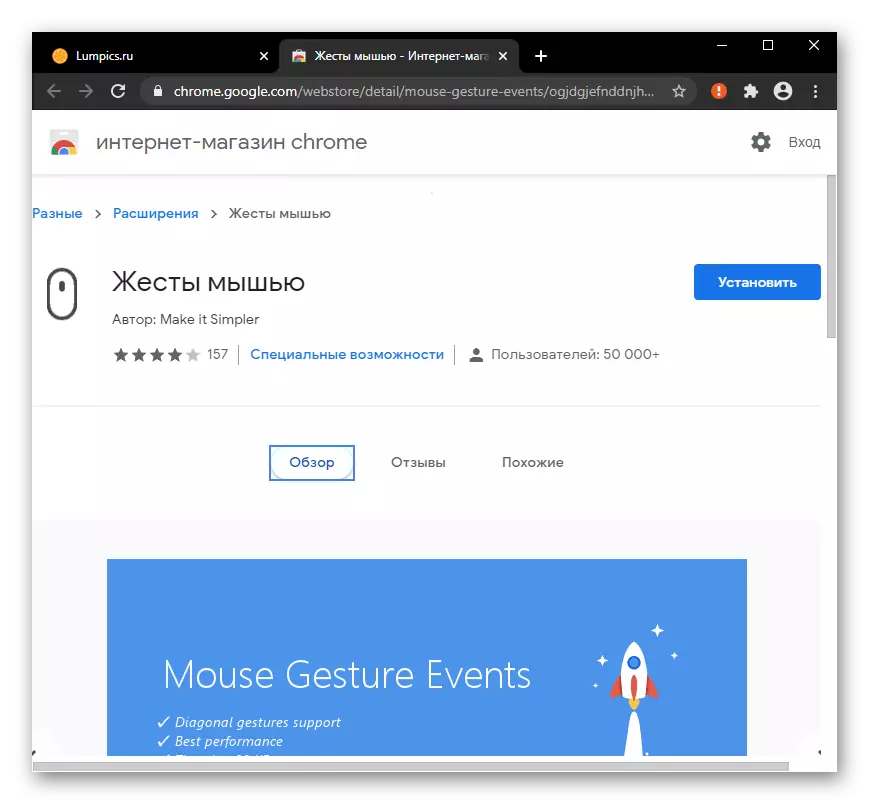
Vrátit se do Yandexu, v části "Nastavení", z nichž podpora gesta dostatečně povolit, nalezení funkce pomocí vyhledávání a pak přejděte na "Nastavení gestu".

Existuje seznam pohybů, z nichž klikněte na položku "Závěrečná záložka" a zjistěte, který z nich je zodpovědný za provedení této akce. Opakujte ho několikrát, abyste si vzpomněli a dále si je užívali bez předchozího ohraničení.
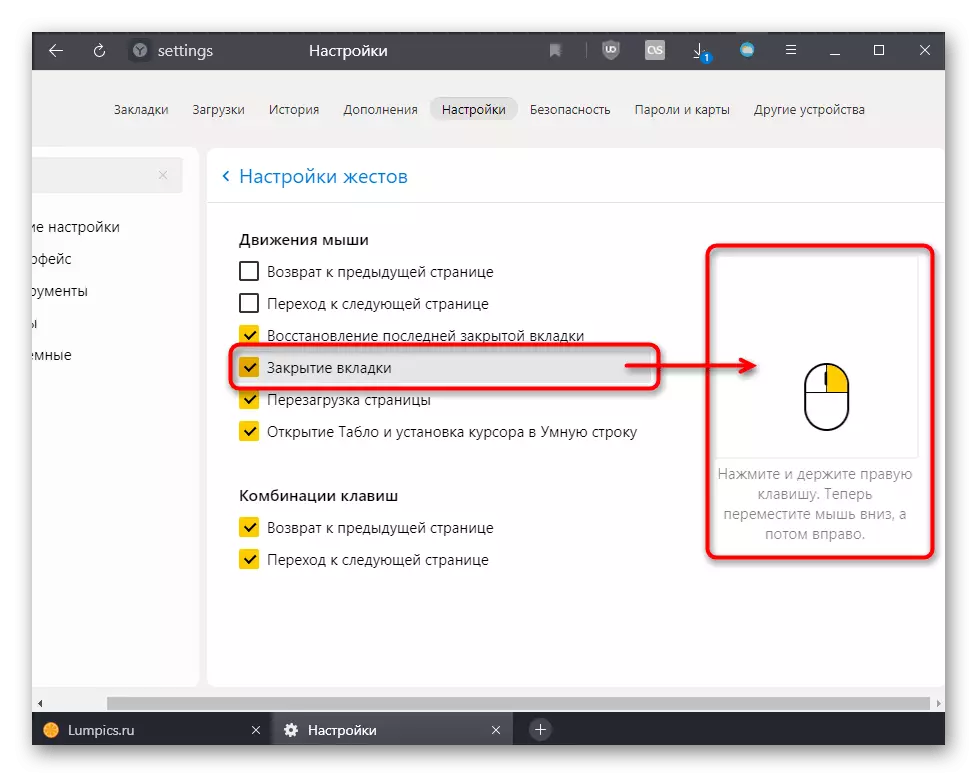
Metoda 6: Použití rozšíření
Možná chcete stránky zavřít, ale skrýt je, například od zvědavých očí doma nebo v práci. Nabízíme k použití prodloužení skrývání stisknutím tlačítka nebo kombinace kláves. Tento proces analyzujeme na příkladu doplňku paniky.Stáhnout Panic tlačítko rozšíření z Chrome Online Store
Rozšíření je k dispozici pro instalaci ve všech prohlížečích pracujících na tomto motoru: Yandex.Browser, Opera, nová Microsoft Edge, Vivaldi atd.
Všimněte si, že pokrok na některých stránkách (textová položka atd.) Po použití tlačítka Panic a rozšíření podobná k ní lze resetovat!
Volitelné: Nastavení spuštění prohlížeče
Ne všichni uživatelé takhle, když prohlížeč uzavřen dříve spustí se kartami z předchozí relace. Není zcela vhodné, aby je zavřel, a je lepší nakonfigurovat jejich automatické uzavření.
- Chcete-li to provést, přejděte do "Nastavení" přes "menu".
- Najděte zde položku odpovědnou za spuštění webového prohlížeče. Google Chrome je posledním bloku základních nastavení. Nainstalujte položku "Nová záložka", pokud chcete, namísto stránek z poslední relace je otevřena pouze jedna prázdná karta.
- Nebo vyberte možnost "Nastavit stránky" pro nastavení specifických adres URL těchto stránek, které určitě potřebujete při každém zapnutí prohlížeče.

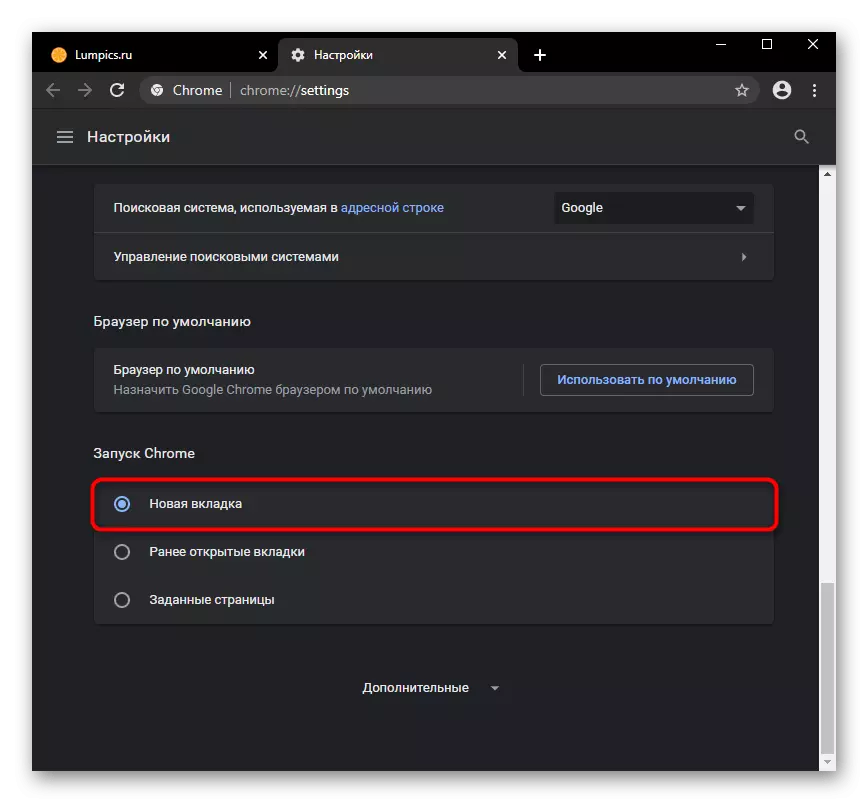
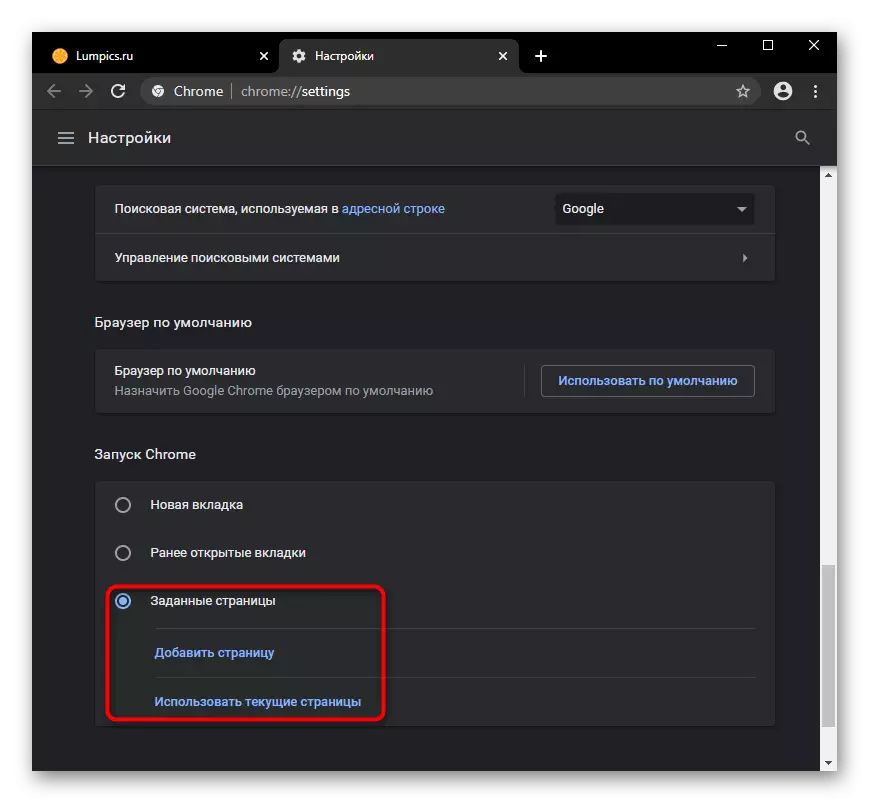
V závislosti na prohlížeči se tyto možnosti mohou lišit a bude více přizpůsobitelné.
Navíc: Rozšířené funkce (pouze vivaldi prohlížeč)
Navíc poznamenáme prohlížeč Vivaldi, který nabízí pohodlnější práci s kartami než jiné webové prohlížeče. Takže je zde boční panel, který zobrazuje počet otevřených stránek, a pokud zavoláte toto menu, budete mít různé ovládací funkce. Zapnutí kurzoru na kartu, můžete ji zavřít na "Cross", ale nejvhodnější, aby to udělal, pokud se skupinovým stránkám. V Screenshot je jasné, že stisknutím tlačítka můžete zavřít skupinu karet, které se staly zbytečným.

Totéž lze provést a jednoduše stisknutím pravého tlačítka myši na skupině. Položka "Close Group" se zobrazí pouze tehdy, když je kromě skupiny otevřen jiný web nebo systémové menu.
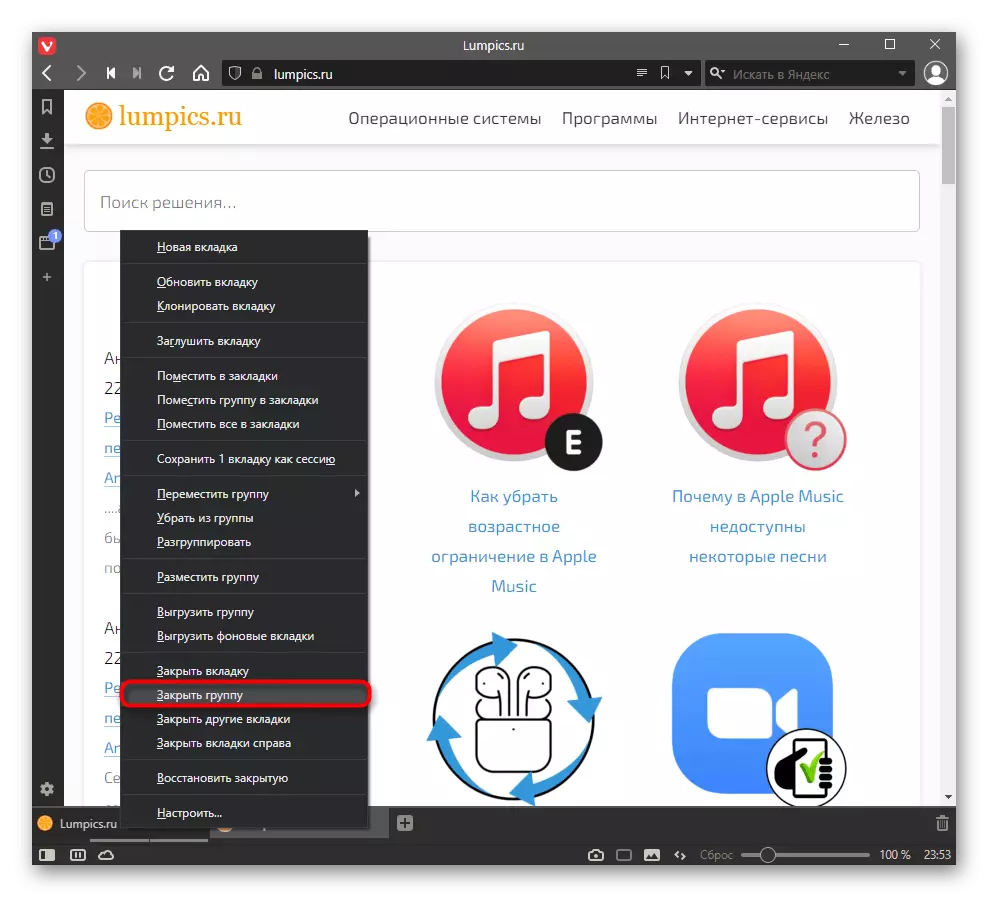
Pokud přijímáte kurzor na tlačítko "Cross" z skupiny záložky, zobrazí se vyskakovací miniatury se stránkami, z nichž každá z nich je samostatný tlačítko uzavření. Kromě toho, pokud kliknete na hlavní "kříž" (kurzor, na kterém byl pořízen kurzorem), bude aktivní stránka uzavřena, a další seskupené karty zůstanou. A kombinace Alt + Click LKM na "Cross" zavřete všechny ostatní seskupené karty kromě proudu. Pod aktivní (proud) znamená stránku, která se otevře při přístupu ke skupině.